Obsah
- Ako kontaktovať správcu systému Windows 7: čo znamená takéto systémové odporúčanie?
- Čo je dôležité vedieť pri odstraňovaní niektorých programov?
- Ako sa stať správcom systému v systéme Windows 7?
- Ako povoliť alebo úplne deaktivovať účet superadmin?
- Ďalšie akcie na zakázanie požiadaviek
- A je potrebné znížiť kontrolu na limit a dať si maximálne práva?
Zdá sa, že mnoho používateľov, ktorí pracujú s počítačmi so systémami Windows siedmej verzie a vyššej, sa veľmi často stretlo so situáciou, keď pri spustení procesu, odinštalovaní programu alebo odstránení súborov systém vydá upozornenie, že nemáte dostatok práv na vykonanie vybranej akcie a o povolení je potrebné požiadať správcu systému o povolenie. Je zrejmé, že ak by sme hovorili o počítačovom termináli umiestnenom v kancelárii alebo v podniku s rozsiahlou sieťovou štruktúrou, kde je takpovediac" živý " sysadmin zodpovedný za zabezpečenie informačnej bezpečnosti, keď môže skutočne obmedziť akcie používateľov, neboli by žiadne otázky. Ako však kontaktovať správcu systému Windows 7, Ak pracujete doma na počítači a ste jediným registrovaným používateľom? Ukazuje sa, že ste svojim vlastným správcom. Prečo vás teda systém neustále presmeruje na neexistujúceho používateľa?
Ako kontaktovať správcu systému Windows 7: čo znamená takéto systémové odporúčanie?
Bohužiaľ, práve v siedmej verzii systému sa prvýkrát uplatnila prax zavádzania skrytého účtu takzvaného superadministrátora, ktorý následne migroval na novšie operačné systémy. Zdá sa, že každý vie, že niektoré akcie je potrebné vykonať iba v mene správcu, zvyčajne na to používajú všetky druhy kontextových ponúk. Nie je ťažké pochopiť logiku špecialistov spoločnosti Microsoft, pretože sa týmto spôsobom pokúsili zastaviť vykonávanie bezmyšlienkových akcií používateľov, ktoré by teoreticky mohli poškodiť samotný systém (spúšťanie škodlivých aplikácií, mazanie kritických tie pre prácu Súbory systému Windows ,.atď.. ). Zbaviť sa samostatne nainštalovaných programov je však často nemožné.
Dobre, keby to bolo len o aplikáciách. A čo keď sa pri pokuse o vrátenie späť, keď dôjde k zlyhaniu systému, dostanete správu, že obnovenie systému Windows 7 je tiež zakázané správcom systému? Na nápravu takýchto situácií môžete ponúknuť niekoľko jednoduchých riešení, ktoré vo väčšine prípadov spočívajú v pridaní práv na vykonanie akýchkoľvek akcií alebo úplnom zakázaní "účtu" superužívateľa. Hneď je potrebné poznamenať, že nižšie sa budú brať do úvahy iba prípady týkajúce sa domácich používateľov, pretože môže byť veľmi problematické dokonca sa prihlásiť pod registráciou správcu v kancelárii (aj keď je možné, ak viete, ako prelomiť heslo alebo odstrániť takúto registráciu).
Čo je dôležité vedieť pri odstraňovaní niektorých programov?
Na začiatok zvážme najjednoduchšiu situáciu súvisiacu s odinštalovaním niektorých typov aplikácií. Na to nie sú vždy potrebné práva správcu systému Windows 7. Napríklad aplikácie ako Skype, uTorrent alebo klienti pre mobilné zariadenia, aj keď je hlavné okno zatvorené, neprestávajú fungovať, ale zbalia sa do systémovej lišty a naďalej fungujú na pozadí. , preto sa pri pokuse o ich odinštalovanie zobrazí upozornenie, že nemáte dostatok práv.

V takom prípade stačí aplikáciu zavrieť pomocou oblasti skrytých ikon v zásobníku a príslušnej položky ponuky na ikone programu.
Niekedy je možné zistiť, kde sa na disku nachádza spustiteľný súbor aplikácie (napríklad prostredníctvom vlastností skratiek alebo sekcie programy a komponenty). Zvyčajne v rovnakom priečinku bude súbor odinštalátora (Odinštalovať.exe).

Musí sa spustiť v mene správcu prostredníctvom PCM, po ktorom bude program bez problémov odstránený.
Ako sa stať správcom systému v systéme Windows 7?
Pokiaľ ide o pridanie práv k sebe, existujú niekoľko metód na vykonávanie takýchto akcií.

V najjednoduchšom prípade môžete jednoducho zmeniť typ svojho vlastného účtu na účet správcu alebo ho zahrnúť do skupiny Administrators prostredníctvom sekcie Účty v ovládacom paneli.

Aby ste mohli upravovať alebo mazať súbory, môžete použiť vlastnosti súboru alebo adresára a na karte zabezpečenie po kliknutí na tlačidlo Zmeniť pre vybranú skupinu používateľov skontrolujte úplný prístupový bod.
Okrem toho v tej istej časti účtov môžete vytvoriť novú registráciu s právami správcu a potom sa zbaviť "účtu" a pridať práva, pre ktoré štandardné metódy nefungujú. Táto metóda je relevantná pri prihlasovaní do zablokovaného účtu pomocou Núdzový režim, ak ste zabudli heslo.

Poznámka: pre niektoré neodstrániteľné objekty je niekedy vhodné zmeniť vlastníka pomocou jeho vlastností a ďalších parametrov, v prípade systémových súborov však takéto číslo nebude fungovať, aj keď môžete použiť obslužný program Unlocker.
Ako povoliť alebo úplne deaktivovať účet superadmin?
Keď už hovoríme o tom, ako kontaktovať správcu systému Windows 7, nemali by sme zabudnúť na niektoré akcie použité pre vstavaný "účet" superadmina. Ak to chcete urobiť, budete musieť zavolať príkazový riadok (iba v mene správcu) a potom môžete vykonať dva typy akcií (povolenie a zakázanie účtu). Ako povoliť správcu systému v systéme Windows 7?

Najprv môžete aktivovať superadmin zadaním vyššie uvedeného príkazu. Potom sa po prihlásení zobrazí váš aktuálny účet aj registrácia superužívateľa (v predvolenom nastavení nie je chránený heslom). Po prihlásení pod správcom môžete vykonávať akékoľvek akcie.

Po druhé, ak sa vám takáto metóda zdá nepohodlná, môžete správcu úplne zakázať vykonaním vyššie uvedenej kombinácie. Potom sa väčšina predvolených akcií vykoná s právami superužívateľa (okrem akcií s niektorými systémovými apletmi, adresármi a súbormi).
Ďalšie akcie na zakázanie požiadaviek
Ako kontaktovať správcu systému Windows 7 (alebo systémy s vyššou hodnosťou) a či je to potrebné, je trochu jasné. Teraz stojí za to povedať niekoľko slov o deaktivácii neustálych požiadaviek systému týkajúcich sa postoja dôvery k spusteným appletom, ktoré mnohých veľmi dráždia.

V správe účtov kliknutím na odkaz zmeníte úroveň kontroly nad "účtami" a potom v novom okne posuňte posúvač vľavo na najnižšiu pozíciu. Majte však na pamäti, že v takom prípade budú mať s vami rovnaké práva úplne všetky aplikácie, ktoré môžu bežať na vašom počítači, vrátane nebezpečných vírusov.
A je potrebné znížiť kontrolu na limit a dať si maximálne práva?
Ak zhrnieme všetky vyššie uvedené skutočnosti, možno poznamenať, že nestojí za to úplne zakázať kontrolu nad "účtami" alebo si udeliť maximálne práva na akékoľvek akcie v systéme, aspoň z bezpečnostných dôvodov. Najlepšie zo všetkých aktivujte superadmin a prihláste sa s jeho registráciou, aby ste vykonali niektoré nastavenia systému, a pre miestneho používateľa (dokonca aj na administratívnej úrovni) sú práva trochu obmedzené, pretože tvorcovia vírusov a škodlivých kódov, rôzne druhy špiónov a votrelcov nespia…
 Ako zistiť kód product key systému windows 10: metódy a pokyny
Ako zistiť kód product key systému windows 10: metódy a pokyny Ako zakázať účet v systéme windows 10: niekoľko typických situácií a riešení pre každú z nich
Ako zakázať účet v systéme windows 10: niekoľko typických situácií a riešení pre každú z nich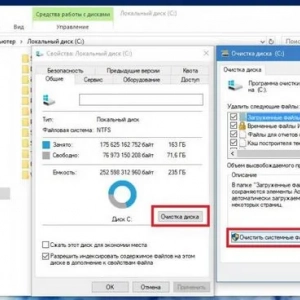 Odstránenie priečinka windows. Staré v systéme windows 10: postup a odborné poradenstvo
Odstránenie priečinka windows. Staré v systéme windows 10: postup a odborné poradenstvo Nástroj na prenos údajov systému windows 10. Program na prenos súborov z počítača do počítača
Nástroj na prenos údajov systému windows 10. Program na prenos súborov z počítača do počítača Synchronizácia systému android: hlavné smery akcií a nastavení
Synchronizácia systému android: hlavné smery akcií a nastavení Ako zmeniť veľkosť disku v systéme windows 10: postup, programy
Ako zmeniť veľkosť disku v systéme windows 10: postup, programy Ako odstrániť heslo zo systému windows 10 na prenosnom počítači: metódy, pokyny
Ako odstrániť heslo zo systému windows 10 na prenosnom počítači: metódy, pokyny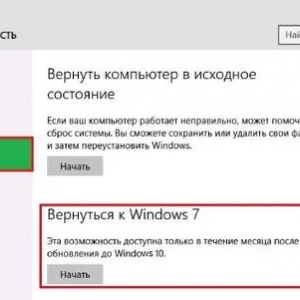 Ako nainštalovať systém windows 7 po systéme windows 10: postup, potrebné programy a odborné poradenstvo
Ako nainštalovať systém windows 7 po systéme windows 10: postup, potrebné programy a odborné poradenstvo Ako nainštalovať ovládače v systéme windows 10: niekoľko základných techník
Ako nainštalovať ovládače v systéme windows 10: niekoľko základných techník